Несмотря на кажущуюся простоту и очевидность работы с маркерами, этот Совет дня написан не только по просьбам начинающих пользователей приложения Logic Pro X, но также и давно работающих в нем опытных музыкантов. И если для первых это вполне закономерное получение новых знаний, то во втором случае просьба связана с изменениями, которые коснулись поведения новых версий приложения Logic при работе с маркерами.
Logic Pro X: Добавление маркеров
Вы можете добавить маркер в любое местоположение вашего проекта. При создании маркера его можно округлить до ближайшей четвертной ноты, до ближайшего такта или можно не округлять.
Вы можете использовать клавиатурную команду Create Marker (Создать маркер) для добавления маркеров во время воспроизведения.
Добавление маркера с округлением до ближайшей четвертной ноты
![]() Поместите курсор воспроизведения в то место, где вы хотите создать маркер, затем щелкните по кнопке Add Marker (Добавить маркер)
Поместите курсор воспроизведения в то место, где вы хотите создать маркер, затем щелкните по кнопке Add Marker (Добавить маркер) ![]() .
.
![]() Выберите инструмент Pencil (Карандаш), затем щелкните им в том месте, где вы хотите добавить маркер.
Выберите инструмент Pencil (Карандаш), затем щелкните им в том месте, где вы хотите добавить маркер.
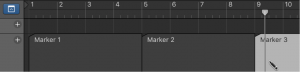
Добавление маркера с округлением до ближайшего такта
![]() В Marker List (Список маркеров): Выберите Options > Create (Создать).
В Marker List (Список маркеров): Выберите Options > Create (Создать).
![]() В любом рабочем пространстве: Используйте клавиатурную команду Create Marker (Создать маркер).
В любом рабочем пространстве: Используйте клавиатурную команду Create Marker (Создать маркер).
Маркер добавляется в местоположении курсора воспроизведения (если курсор воспроизведения выровнен по такту) или в местоположении следующего такта (если курсор воспроизведения находится между двумя тактами). Если маркер уже существует на тактовой позиции (или в пределах четвертной ноты до или после него), новый маркер не создается.
Длина маркера автоматически распространяется до начальной точки следующего маркера или до конца проекта или папки, если последующие маркеры не существуют.
Добавление маркера без округления
![]() В Marker List (Список маркеров): Выберите Options > Create Without Rounding (Создать без округления).
В Marker List (Список маркеров): Выберите Options > Create Without Rounding (Создать без округления).
![]() В любом рабочем пространстве: Используйте клавиатурную команду Create Marker without rounding (Создать маркер без округления).
В любом рабочем пространстве: Используйте клавиатурную команду Create Marker without rounding (Создать маркер без округления).
Добавление маркера в округленное местоположение курсора воспроизведения
![]() В Marker List (Список маркеров) щелкните по кнопке Add Marker (Добавить маркер)
В Marker List (Список маркеров) щелкните по кнопке Add Marker (Добавить маркер) ![]() .
.
Добавление маркера и установка его местоположения
![]() В Marker List (Список маркеров) щелкните в области списка маркеров инструментом Pencil (Карандаш), затем введите местоположение в поле Position (Местоположение).
В Marker List (Список маркеров) щелкните в области списка маркеров инструментом Pencil (Карандаш), затем введите местоположение в поле Position (Местоположение).
Добавление маркеров в местоположения всех выделенных регионов
![]() На треке Marker (Маркер): Щелкните по слову Marker (Маркер), затем в контекстном меню выберите Create Markers From Regions (Создать маркеры из регионов).
На треке Marker (Маркер): Щелкните по слову Marker (Маркер), затем в контекстном меню выберите Create Markers From Regions (Создать маркеры из регионов).
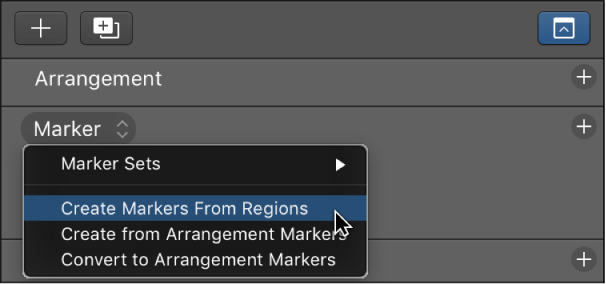
![]() В любой рабочей области: Используйте клавиатурную команду Create Marker by Regions (Создать маркер по регионам).
В любой рабочей области: Используйте клавиатурную команду Create Marker by Regions (Создать маркер по регионам).
Маркерам, созданным этими способами, автоматически присваиваются названия, местоположение, длина и цвет регионов, из которых они получены.
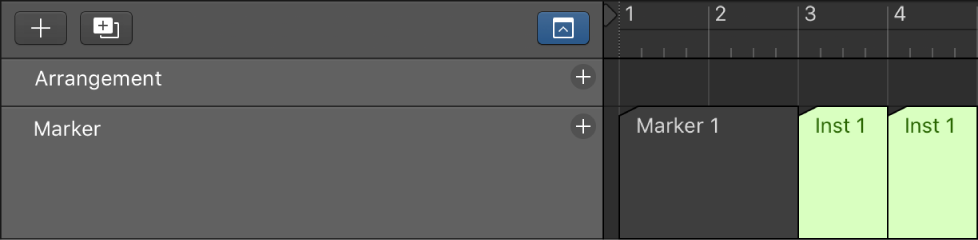
Добавление маркера, соответствующего области цикла
![]() Перетяните область цикла на трек Marker (Маркер).
Перетяните область цикла на трек Marker (Маркер).

